创建多语调查
可以将在 Dynamics 365 Customer Voice 中创建的调查翻译成多种语言。 为调查设置翻译后,受访者可以使用他们选择的语言参与调查。 这有助于您通过以受访者的首选语言呈现调查来扩大客户群。 具有多种语言翻译的调查被称为多语言调查。
要创建多语言调查,您必须首先添加语言,然后为您添加的每种语言添加翻译。
当您创建多语言调查时,可以让受访者从调查右上角的语言选择器选择自己的首选语言。 或者,您可以限制他们更改调查语言。 详细信息:限制受访者更改调查语言
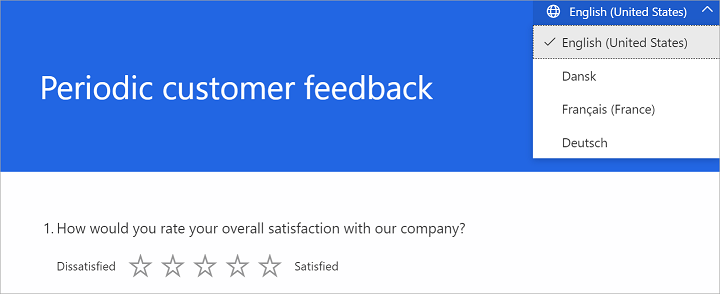
要创建多语言调查,您必须首先添加一种(附加或自定义)语言,然后为调查中的相应字符串添加翻译。
备注
Dynamics 365 Customer Voice 支持 44 种现成语言。 您也可以根据需要添加自定义语言。
Dynamics 365 Customer Voice 中可用的语言类型
根语言
根语言是最初创建调查时使用的语言。 例如,如果您使用的是法语版 Dynamics 365 Customer Voice,并且您要用法语创建所有调查,那么这就是您的根语言 - 简而言之,这就是您在设计器中看到的语言。 根语言会自动设置为受访者的默认语言,但您可以通过从 Dynamics 365 支持的语言列表中选择不同的默认语言来更改此设置。 有关详细信息,请转到本主题后面的更改默认语言。
备注
无法更改调查的根语言。 例如,假设您使用德语版 Dynamics 365 Customer Voice 并用德语创建了调查。 然后您决定使用英语版 Dynamics 365 Customer Voice。 虽然应用程序的所有其他部分都将以英语显示,但原始调查文本将继续以德语显示。 除非您明确删除调查,否则您无法删除调查的根语言。
其他语言
除了根语言之外,还可以使用以下语言类型之一呈现调查:
现成语言:您可以从 Dynamics 365 中支持的语言列表中选择这些语言。 您可以使用 Dynamics 365 Customer Voice 界面添加、编辑和删除它们。 系统会自动转换系统字符串。
自定义语言:这些语言不包括在 Dynamics 365 支持的语言列表中。 您可以使用 Dynamics 365 Customer Voice 界面添加、编辑和删除自定义语言。 您可以定义自定义语言的显示名称和代码。 系统字符串不会自动翻译,并且会以调查的默认语言显示。
回退语言
回退语言是在没有调查翻译可用的情况下时用于呈现调查的语言。 回退语言转换由系统在内部进行处理,响应页面会自动以可用的回退语言呈现。
例如,受访者的 Web 浏览器语言设置为西班牙语(墨西哥)(es-MX)。 但是,您添加了国际西班牙语翻译。 在这种情况下,系统将以国际西班牙语(这是西班牙语(墨西哥)的回退语言)自动加载调查。
添加其他语言
以根语言完成调查的设置后,您可以从语言面板向调查添加其他语言。 添加语言后,您可以批量添加所有语言的翻译或向每种语言添加翻译。 系统字符串会自动翻译为现成的语言。 对于自定义语言,系统字符串不会自动翻译,并且会以调查的默认语言显示。
步骤 1:添加其他语言
打开调查。
在设计选项卡上,在页面右侧选择自定义,然后选择语言。
选择了根语言并将其设置为调查的默认语言后,会以此语言显示语言面板。
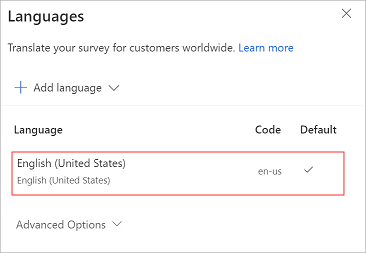
在语言面板中,选择添加语言。
从语言列表中,浏览并选择您您想要的现成语言。 您还可以搜索语言,然后选择该语言。
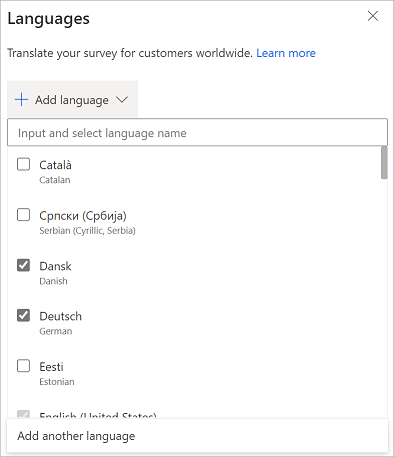
备注
您可以通过选中每种语言旁边的复选框来选择多种语言。
若要添加自定义语言,请在语言面板中选择添加语言,然后选择添加其他语言。
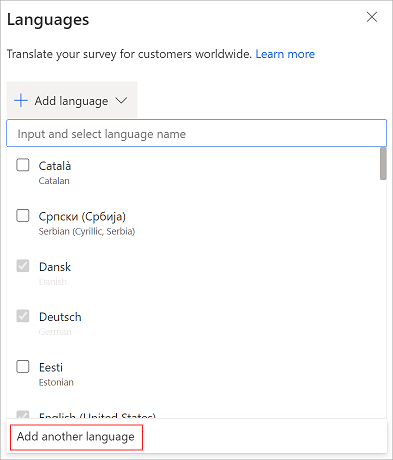
在输入语言名称字段中,输入要添加的自定义语言的名称。
在输入代码字段中,输入自定义语言的代码。
假设您要向调查中添加西班牙语(墨西哥)语言。 您在语言列表中搜索并且仅找到西班牙语(西班牙,国际风格)。 在这种情况下,您必须手动将西班牙语(墨西哥)添加到语言列表中。 将显示名称定义为 西班牙语(墨西哥), 将语言代码 定义为 es-MX。
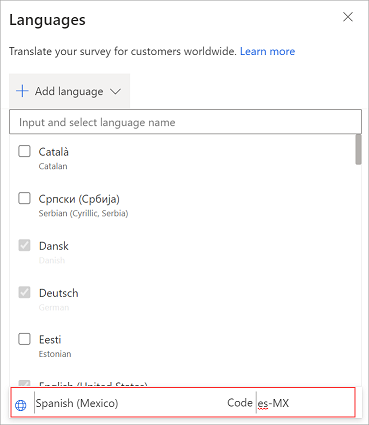
选择语言面板中的任意位置以保存更改。
重复步骤 5 至步骤 8 以添加更多自定义语言。
添加的语言与其语言代码一起显示在面板中。 发送个性化调查邀请时,可在区域设置变量中使用这些代码。
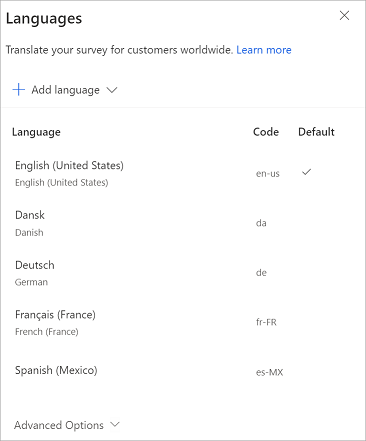
备注
- 将根据现有列表验证您输入的语言代码。 对于调查,不能使用使用相同语言代码定义两种语言。
- 对于每个调查,最多可以添加 86 种语言。
步骤 2:添加翻译
添加现成的语言和任何自定义语言后,可以从两种用于添加翻译的选项中进行选择:
- 从 Dynamics 365 Customer Voice 界面翻译单种语言
- 使用 Excel 文件批量翻译所有语言
选项 1:翻译单个语言
在语言面板中,选择要用于添加翻译的语言。
或者,您也可以将鼠标悬停在一种语言上,选择更多选项 (...),然后选择添加翻译。
选择调查元素,然后输入翻译后的文本。 对所有调查元素重复此步骤。
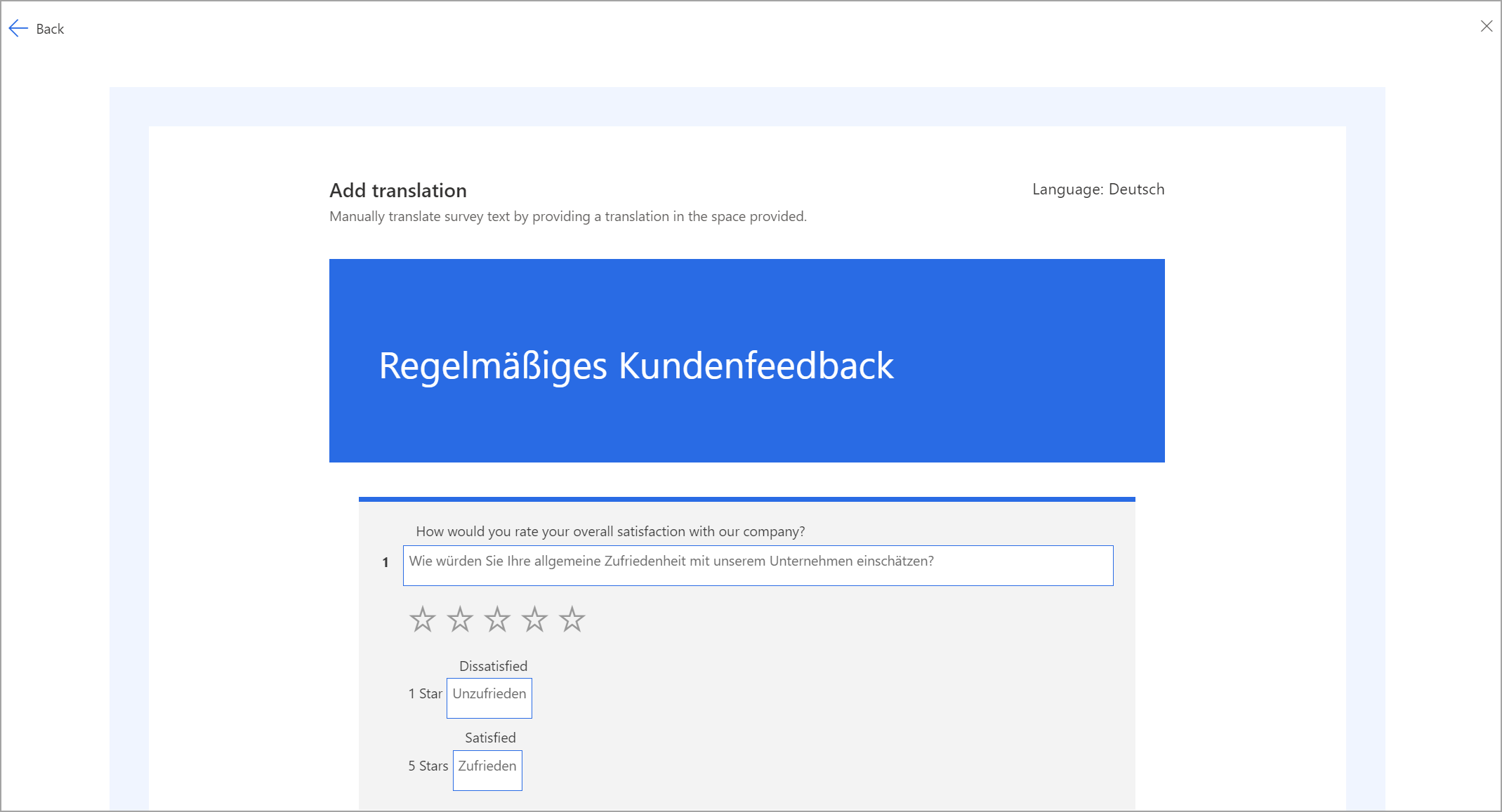
为调查中的所有元素添加了翻译文本后,选择页面左上角的返回回到语言面板。
重复步骤 1 到 3 为其他语言添加翻译。
选项 2:批量翻译所有语言
在语言面板中,展开高级选项,然后选择下载模板以下载一个 Excel 文件,其中包含以主要语言表示的字符串以及每种选定语言的列。 例如,da 代表丹麦语,de 代表德语,fr-FR 代表法语(法国),es-MX 代表西班牙语(墨西哥)。
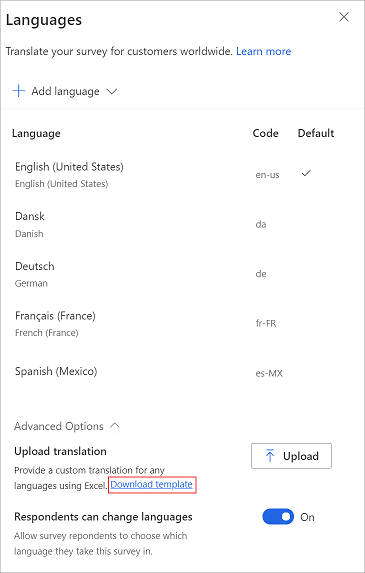
打开 Excel 文件并在其各列中添加每种语言的翻译。
在 Excel 文件中添加所有语言的翻译后,转到语言面板,展开高级选项,然后选择上传。
浏览至已在其中添加了翻译的 Excel 文件并选中。
备注
- Excel 文件中的第一列中包含主语言的字符串,并且不能编辑该列。
- 必须确保该 Excel 文件中提供各字符串的翻译。
- 建议您每次添加或编辑翻译时都下载最新的 Excel 文件。 这可确保可以使用最新的字符串和语言。
- 建议不创建该 Excel 文件的副本,向其添加字符串,或更改名称扩展名。 这些操作可能会导致上传失败。
第 3 步。 验证翻译
上传 Excel 文件或添加您自己的翻译后,您可以预览调查以查看是否一切正常。 从调查右上角的语言选择器选择语言。
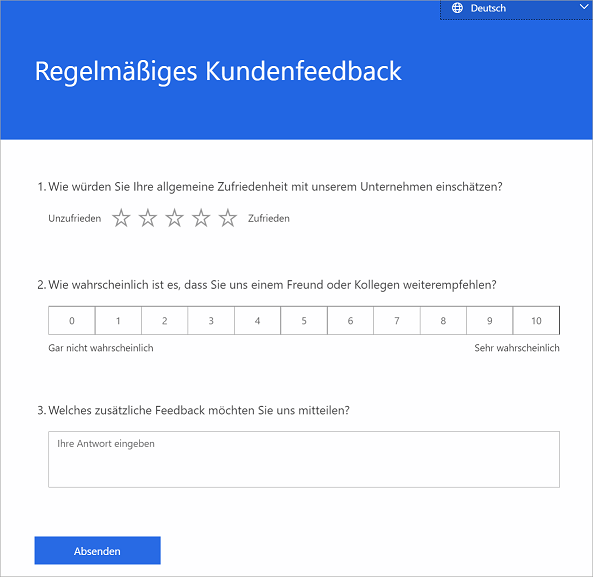
限制受访者更改调查语言
如果您创建了多语言调查,您可以决定您的受访者是可以选择他们喜欢的语言(这是默认设置),还是能够以通过浏览器语言设置或区域设置变量为他们选择的语言查看调查。
限制受访者更改其调查语言
打开调查。
在设计选项卡上,在页面右侧选择自定义,然后选择语言。
在语言面板中,展开高级选项,然后关闭受访者可以更改语言切换开关。
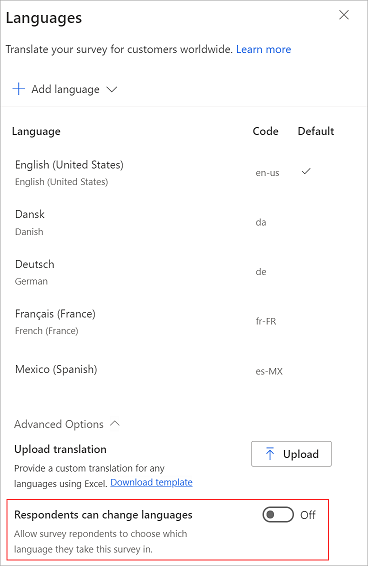
备注
当此设置处于关闭状态时,受访者只能看到一种语言并且根本无法更改该语言。
更改默认语言
如果未传递明确的区域设置变量,或者如果受访者使用的是您尚未添加翻译的语言版本的 Web 浏览器,则默认语言是加载调查所用的语言。
我们假定您使用的是英语版 Dynamics 365 Customer Voice 应用程序。 创建调查时,将英语设置为调查的默认语言。 但是,您的大多数调查受访者来自法国,因此您希望将默认语言从英语更改为法语。
备注
在受访者使用的浏览器语言与可用语言不同,并且未通过 URL 传递显式区域设置变量的情况下,万不得已,只能以默认语言加载调查。
您可以从语言面板更改调查的默认语言。 仅当已将多种语言添加到调查时,您才能更改默认语言。
更改调查的默认语言
打开调查。
在设计选项卡上,在页面右侧选择自定义,然后选择语言。
从语言列表中,将鼠标悬停在一种语言上,选择 ...,然后选择设为默认值。
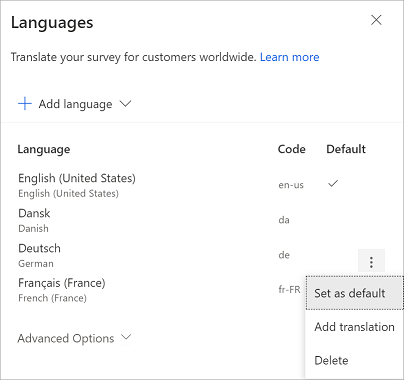
在默认列中,默认语言标有
 。
。
管理翻译
为调查中的所需语言添加了翻译之后,可以编辑现有翻译或删除语言。
打开调查。
在设计选项卡上,在页面右侧选择自定义,然后选择语言。
执行下列操作之一:
要编辑翻译字符串,请选择语言并根据需要编辑翻译。
若要删除语言,请将鼠标指针悬停在此语言上方,选择 ...,然后选择删除。
重要提示
在删除语言后,无法检索任何已翻译的字符串。
要在调查变量中使用的语言代码
创建多语言调查时,可以使用区域设置调查变量来设置用于显示调查的默认语言。 下表列出了 Dynamics 365 Customer Voice 中的现成语言及其关联的语言代码。
| 语言显示名称 | 语言 ISO 代码 |
|---|---|
| 加泰罗尼亚语 | ca |
| 塞尔维亚语(西里尔文,塞尔维亚) | sr-cyrl-rs |
| 丹麦语 | da |
| 德语 | de |
| 爱沙尼亚语 | et |
| 西班牙语(西班牙,国际风格) | es-ES |
| 巴斯克语 | eu |
| 法语(法国) | fr-FR |
| 加利西亚语 | gl |
| 克罗地亚语 | 人力资源 |
| 印度尼西亚语 | id |
| 意大利语 | it |
| 拉脱维亚语 | lv |
| 立陶宛语 | lt |
| 匈牙利语 | hu |
| 马来语 | 毫秒 |
| 荷兰语 | nl |
| 挪威语,尼诺斯克语(挪威) | nb-no |
| 波兰语 | pl |
| 葡萄牙语(巴西) | pt-br |
| 葡萄牙语(葡萄牙) | pt-pt |
| 俄语 | ru |
| 罗马尼亚语 | ro |
| 斯洛伐克语 | sk |
| 斯洛文尼亚语 | sl |
| 塞尔维亚语(拉丁语,塞尔维亚) | sr-latn-rs |
| 芬兰语 | fi |
| 瑞典语 | sv |
| 越南语 | vi |
| 土耳其语 | tr |
| 乌克兰语 | uk |
| 捷克语 | cs |
| 希腊语 | el |
| 保加利亚语 | bg |
| 哈萨克语 | kk |
| 希伯来语 | he |
| 阿拉伯语 | ar |
| 印地语 | hi |
| 泰语 | th |
| 中文(简体) | zh-Hans |
| 中文(繁体) | zh-Hant |
| 日语 | ja |
| 韩语 | ko |
| English (United States) | en-us |
常见问题解答
可以向调查添加多少种语言?
对于每个调查,最多可以添加 86 种语言。 这些语言可以是现成语言和自定义语言的组合。
Dynamics 365 Customer Voice 如何决定向特定受访者显示哪种语言?
如果您要通过电子邮件或 Power Automate 发送个性化调查邀请,您可以通过对每个邀请使用现成的区域设置变量来定义语言代码。
假设您的客户 Milton 的联系人记录中的语言代码在您的后端 CRM 系统中设置为 ar。 您可以在个性化邀请中将其作为参数传递。 这可确保默认情况下以 Milton 的阿拉伯语加载调查。
您还可以使用 CSV 文件为每个联系人传递区域设置参数。 详细信息请参阅:从 CSV 文件中导入联系人
假设您没有通过个性化邀请链接发送调查邀请,并且您知道匿名调查的所有受访者都必须以阿拉伯语查看调查。 在这种情况下,您可以将显式 lang=ar 参数添加到调查的匿名 URL 中。 这可确保所有受访者均以阿拉伯语加载调查。
如果未在 URL 中传递 lang 参数的值,将用受访者的浏览器语言加载调查。
因此,优先级顺序为:
- 区域设置变量或 lang 参数。 为通过 Power Automate 或电子邮件发送的个性化邀请定义了区域设置变量。 在 URL 中定义了 lang 参数。
- 受访者使用的浏览器语言
- 调查的回退语言(如果调查中未设置浏览器语言)
- 调查的默认语言。
我应该使用哪种方法来设置翻译字符串 - 通过 Excel 上传文件还是直接从应用程序界面更新?
如果您向调查添加了大量语言,并且您需要获取翻译团队验证的翻译字符串,则可以在 Excel 文件中上传翻译。
如果您的调查只有几种语言并且已翻译的字符串随时可用,则您可以使用应用程序界面设置已翻译的字符串。
何时应该设置翻译?
我们建议您仅在完成根语言版本的调查设置之后,再开始设置翻译字符串。 这样,更新翻译字符串将更易于管理并更易于维护。
电子邮件模板会发生什么情况?
您需要为要添加到调查的每种语言设置本地化模板。 在将所需语言添加到调查之后,可以从语言列表中选择这些语言。 然后,您可以为添加的所有语言创建单独的电子邮件模板。 详细信息:创建多语言电子邮件模板
假设您已经向调查添加了 7 种其他语言。 您必须创建 7 个电子邮件模板,每种语言都要有一个模板。 您必须在电子邮件或 Power Automate 中以区域设置变量形式传递语言代码的值,以便客户获取预期语言版本的调查。
另请参阅
添加和配置满意度指标
通过创建分支规则添加逻辑
通过添加变量来个性化您的调查
将品牌添加到您的调查中
向调查添加格式
向调查元素添加格式